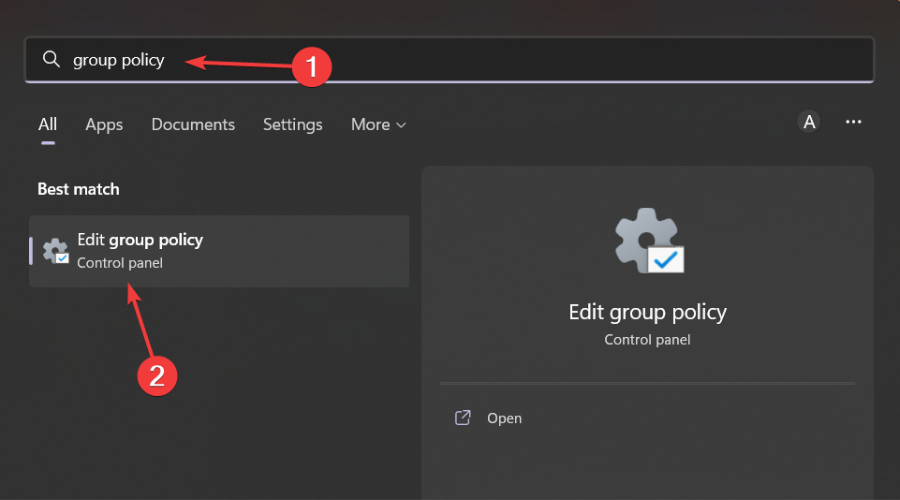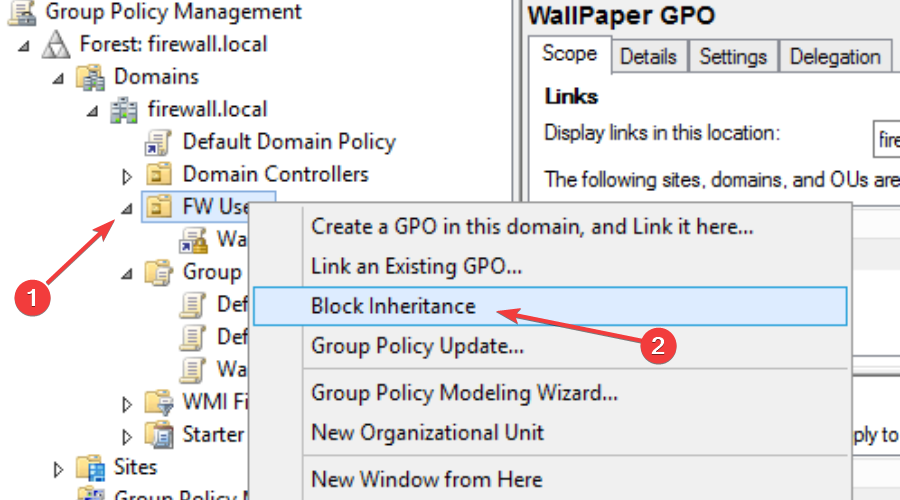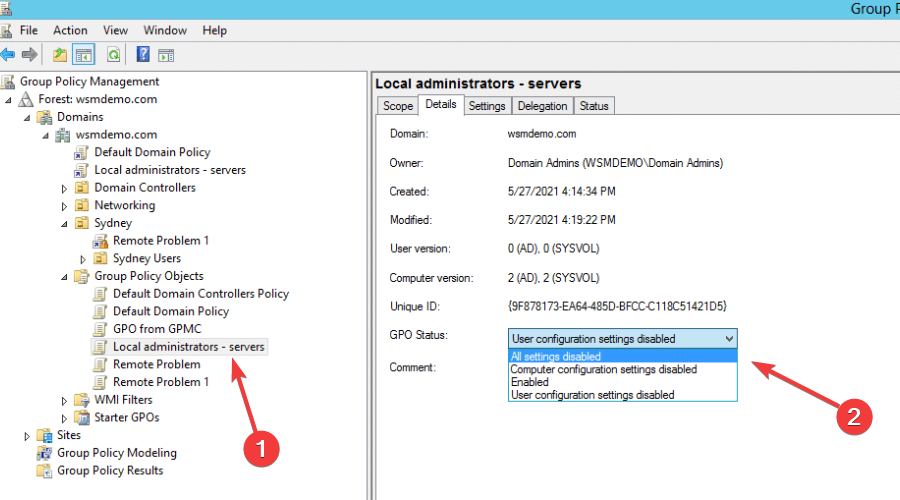管理员可以通过建立组策略对象 (GPO) 并将 GPO 关联到域、站点和组织单位 (OU) 来将数百种不同的设置应用于 AD 中的对象。
您可能想知道如何阻止此类组的继承,因此我们将向您展示。如果有兴趣,我们还可以向您展示如何阻止 Windows 10 的继承。
什么是 GPO 继承,它是如何工作的?
好吧,您可能知道,在Active Directory中,GPO在整个GPO应用程序顺序中自动继承。
因此,如果在最高域级别启用了组策略设置,但未在 OU 级别配置组策略设置,则应用最高域级别设置优先。
话虽如此,同样,如果未在域级别配置设置并在 OU 级别禁用设置,则会继承 OU 设置。
但也存在组策略不适用的情况,但本指南将帮助修复它。
如果您想知道组策略设置的生效顺序,也请允许我们对此进行一些说明:
- 始终首先应用本地组策略设置。
- 接下来应用在站点级别链接的 GPO,然后应用在域级别和 OU 级别链接的 GPO。由于链接到 OU 的 GPO 是最后处理的,因此它们的优先级最高。
- 对于嵌套 OU,首先应用链接到父 OU 的 GPO,然后应用链接到子 OU 的 GPO。
- 如果多个 GPO 链接到一个容器,则链接顺序最低的 GPO 将具有最高优先级。
- 若要查看应用于容器的 GPO 列表,请双击该容器,然后在右窗格中选择“组策略继承”选项卡。
您可能还对如何在 Windows 11 上安装组策略管理控制台感兴趣。
如何阻止域/OU 的组策略继承?
1. 按键打开搜索框。或者,您可以按任务栏上的“开始”按钮。Windows
2. 搜索组策略,然后选择第一个结果以打开“编辑组策略”应用。
3. 转到组策略管理并找到组策略,然后访问域并选择您的域,最后转到默认域策略。
4. 在“域控制器”下,找到要停止继承设置的域。
5. 右键单击它并选择阻止策略继承。
您可以通过组策略编辑器轻松阻止特定域/OU 的组策略继承。您需要做的就是在列表中找到您的域并对其应用“阻止继承”设置。
如果您有任何问题,也可以使用我们的指南来了解如何在Windows中修复组策略。
是否可以完全禁用 GPO?
您应该知道,默认情况下,GPO 的“计算机配置”和“用户配置”策略设置都处于启用状态,并将其应用于 GPO 链接的容器中的所有用户和计算机。
话虽如此,可能会出现必须在特定时间段内禁用 GPO 的情况。所以,答案是肯定的,你绝对可以。
如果你想知道如何禁用 GPO?,请仔细查看我们的详细过程。
- 搜索组策略,然后打开“编辑组策略”应用。
- 选择要禁用的 GPO 后,选择右侧的“详细信息”选项卡。
- 在“GPO 状态”下,选择“禁用所有设置”。
- 重新启动您的电脑。
您还可以使用PowerShell修改此类设置,如果这是您更熟悉的软件,只是为了让您知道。